أدوات وضع الحماية
قم بإنشاء مكان سحري للتعلم والتعاون - كل ذلك أثناء الاستمتاع! تعرّف على أدوات Padlet Sandbox المتوفرة وكيفية استخدامها!
الشروع في العمل
وضع الرسم مقابل وضع اللعب
في أعلى الصفحة، بجوار عنوان صندوق الرمل الخاص بك، سترى زرين في أعلى الصفحة: رسم وتشغيل.
استخدم وضع الرسم عند إنشاء أو تحرير البطاقات داخل صندوق الرمل الخاص بك. يعرض وضع الرسم جميع أدوات صندوق الرمل اللازمة لصنع تحفتك الفنية.
يتخلص وضعاللعب من جميع المشتتات الإضافية وهو رائع لتقديم الدروس وكتب القصص وتقديم العروض التقديمية. ينصب التركيز في هذا الوضع على الاستهلاك بدلاً من التصميم. لا داعي للقلق بشأن تحريك كائن أو تحرير شيء ما عن طريق الخطأ في هذا الوضع.
الأدوات العامة
في الجزء العلوي الأيمن من شاشتك سترى الأدوات اللازمة لإعادة إنشاء صندوق الرمل الخاص بك، ومشاركته مع الآخرين، والإعدادات وقائمة المستخدم. تبدو مشابهة جدًا لخيارات اللوحة، أليس كذلك؟
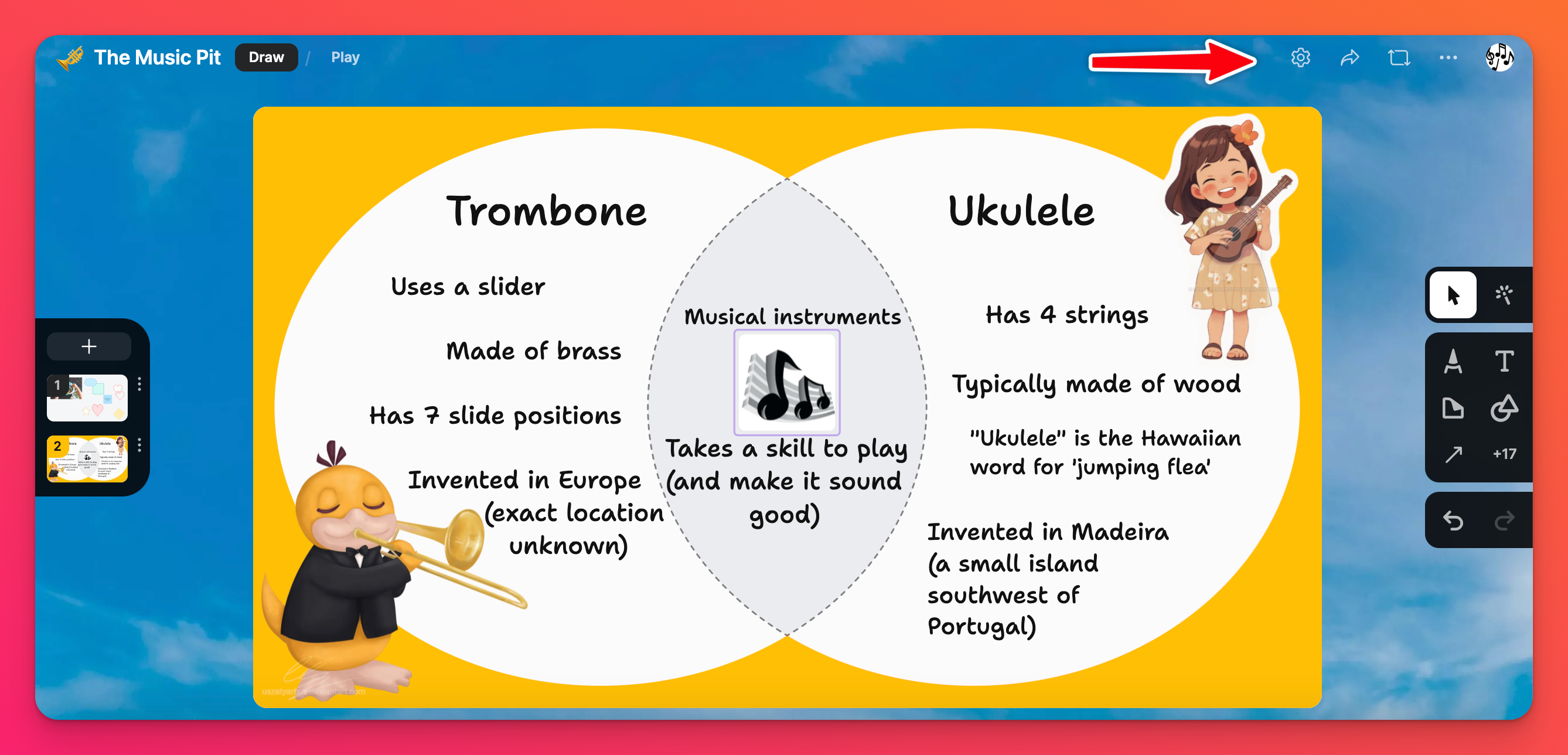
أدوات صندوق الرمل
مجموعة البطاقات
لننتقل إلى الأشياء الممتعة!
سيتم عرض بطاقاتك على الجانب الأيسر من الشاشة. أنشئ بطاقات متعددة عن طريق تحديد زر علامة الجمع(+) أعلى مجموعة البطاقات الخاصة بك. لإعادة ترتيب البطاقات، اسحب البطاقات وأفلتها بالترتيب الذي تفضله أو انقر على زر علامة الحذف ثلاثية النقاط (...) واختر المكان الذي تريد نقله.
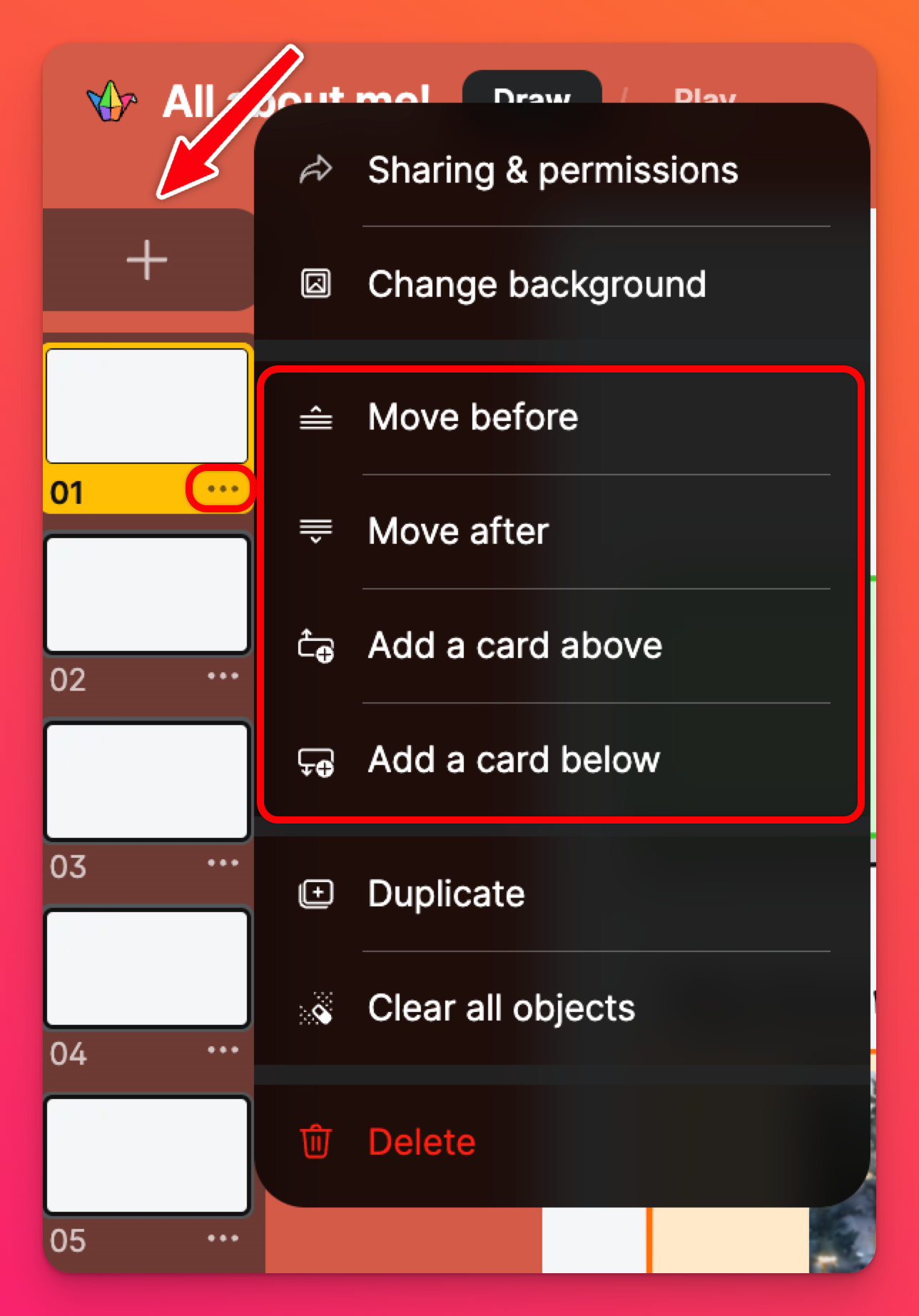
تجاوز أذونات صندوق الرمل الخاص بك
لا يمكنك فقط تعيين "أذونات الزائر" لصندوق الرمل بأكمله - ولكن يمكنك تعيين "أذونات زائر" مختلفة لكل بطاقة على حدة! يعمل هذا بشكل رائع عندما يكون هناك بطاقتان أو ثلاث بطاقات ترغب في أن ينشر عليها طلابك ولكنك تفضل أن تكون البطاقات الأخرى للقراءة فقط.
لتعيين أذونات محددة لبطاقة فردية، انقر على زر علامة الحذف ثلاثية النقاط (...) بجوار البطاقة واختر "مشاركة وأذونات".
بجانب "الأذونات"، انقر على القائمة المنسدلة وحدد اختيارك!
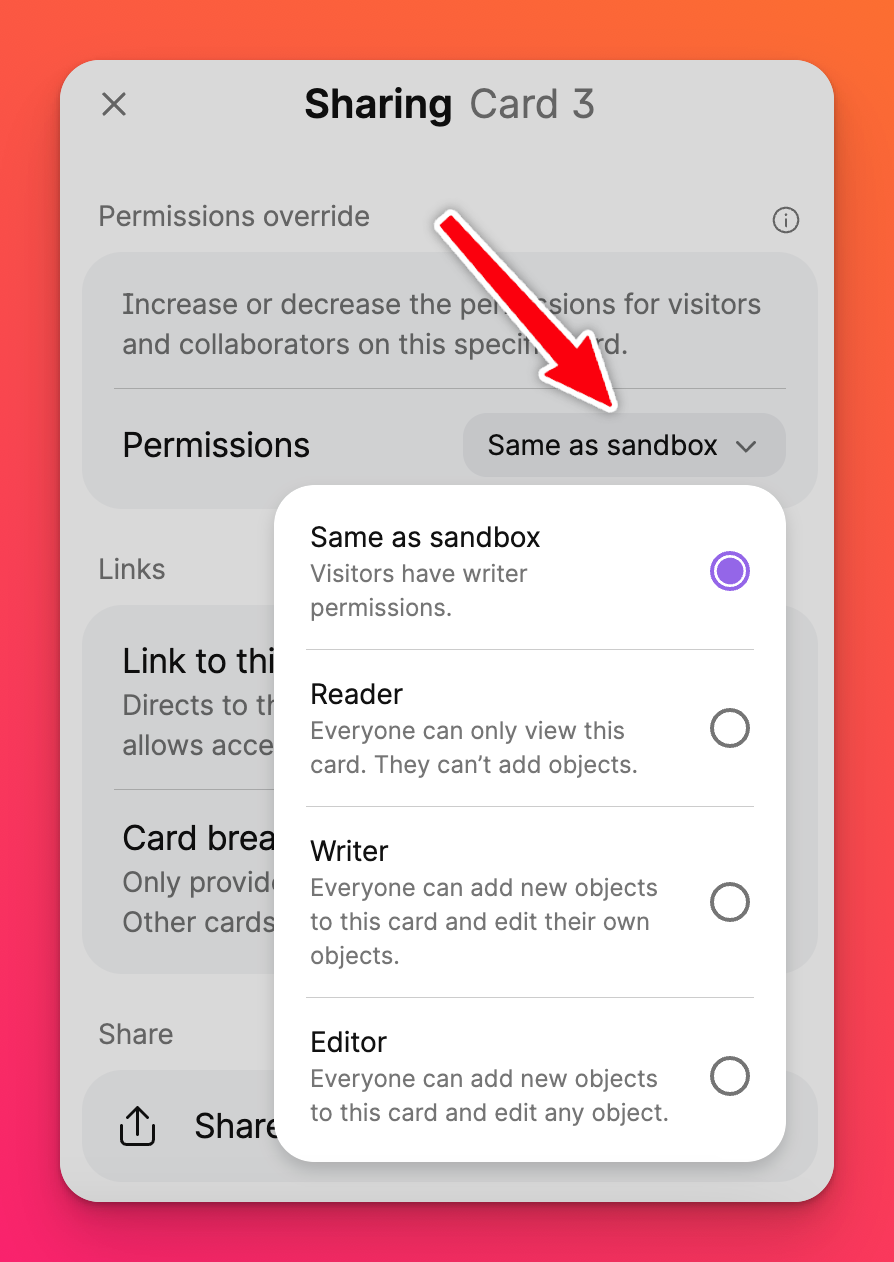
قائمة الأدوات
توجد قائمة الأدوات على الجانب الأيمن من صندوق الرمل الخاص بك. هنا يمكنك الرسم أو إضافة نصوص وأشكال أو ملاحظات لاصقة أو استخدام المؤشر أثناء العرض التقديمي! كل أداة موضحة أدناه.
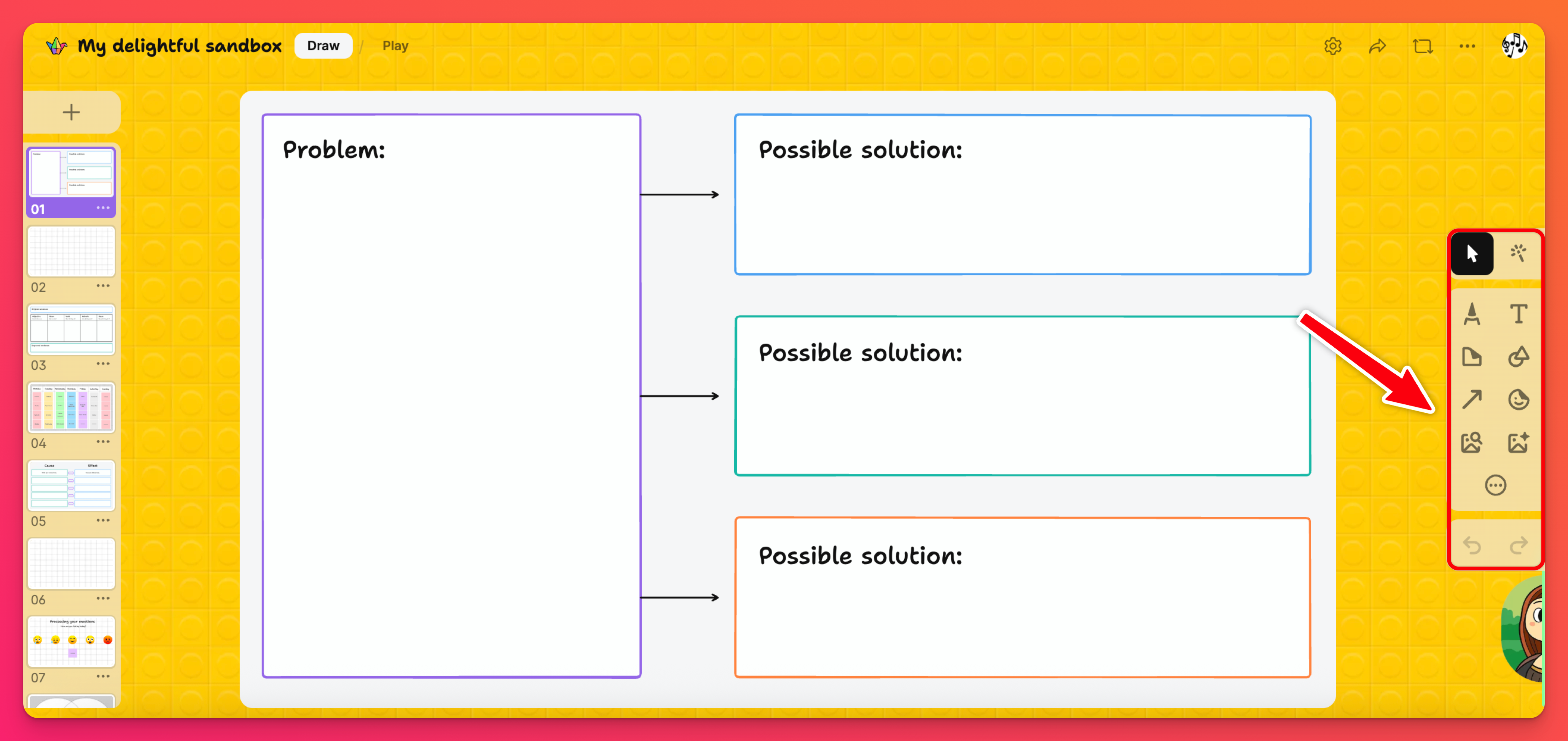
- حدد الأداة (مؤشر السهم): حدد العناصر المختلفة على بطاقتك لنقلها أو تغيير حجمها. يمكنك حتى النقر فوق زر علامة الحذف الرأسية ثلاثية النقاط (...) التي تظهر لنقل الكائنات إلى الأمام/الخلف، أو تكرارها أو تجميدها في مكانها!
- المؤشر إعداد عرض تقديمي؟ استخدم أداة المؤشر تمامًا كما تستخدم عصا مؤشر المدرسة القديمة على السبورة! -- والآن لقد كشفت للتو عن عمري - ثق بي، أداة المؤشر التي لدينا أروع بكثير!
- !ارسم أراهن أنك لا تستطيع تخمين الغرض من هذه الأداة! انقر على أداة الرسم لتصنع شيئًا أعظم مما يمكن أن يتخيله ليوناردو دافنشي نفسه - أو - إذا كنت مثلي، أفضل شكل عصا عرفه الوجود البشري.
- النص: اكتب قصة أو أضف نصًا ملونًا إلى بطاقاتك.
قم بتغيير حجم النص الخاص بك عن طريق السحب من الزاوية أو باستخدام أداة التحديد - انقر على النص، وانقر على مؤشر حجم النص (سيظهر تلقائي أو صغير أو متوسط أو كبير بناءً على ما هو محدد حاليًا)، واختر الحجم.
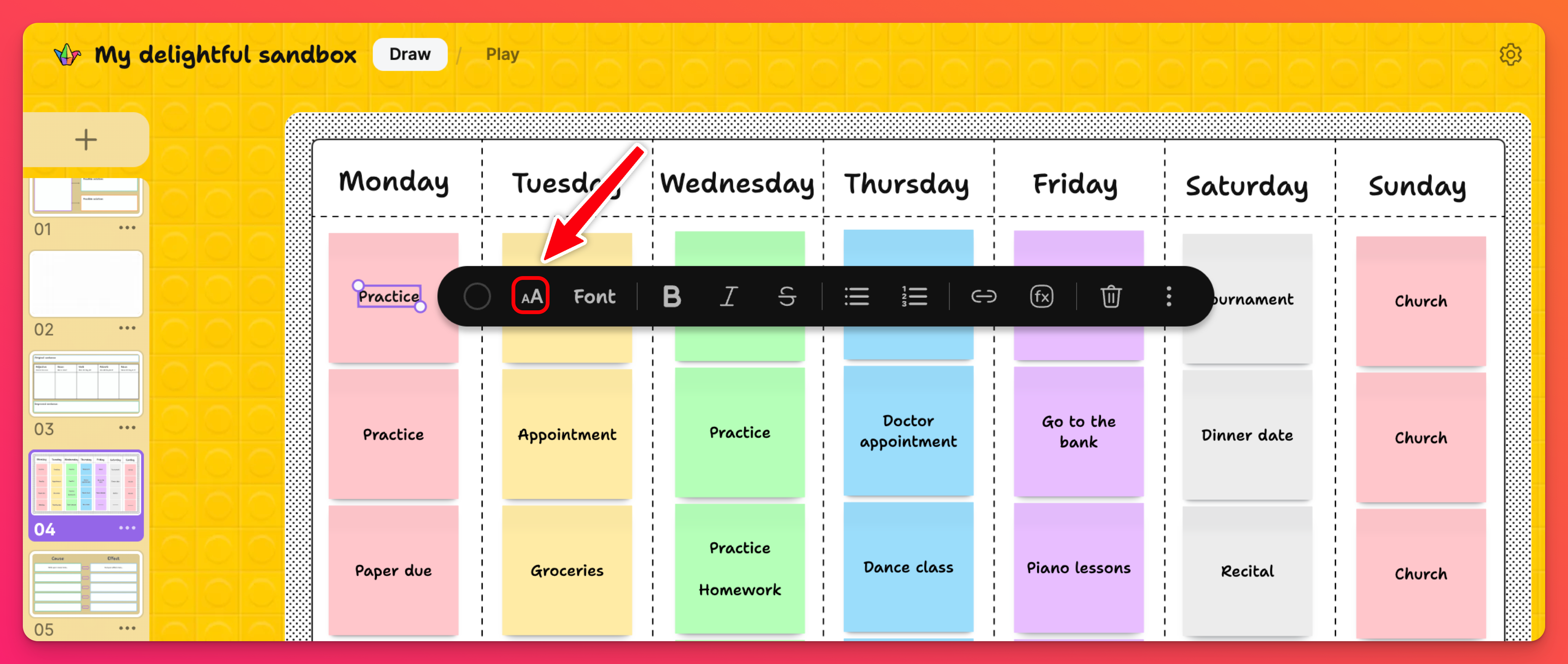
لتغيير لون النص، انقر على الدائرة الملونة في القائمة نفسها.
- ملاحظة: أنشئ ملاحظات لاصقة ملونة! أضف نصًا أو صورًا صغيرة وقم بتدويرها وتغيير حجمها وتكرارها! لتكرار ملاحظة لاصقة بسرعة، انقر فوق السهم الموجود على الجانب! ملاحظة: يتم تكرار الملاحظات اللاصقة نفسها فقط (لا شيء مضاف إليها).
- الأشكال: قم بتضمين أشكال مختلفة على بطاقتك - استخدم ألوانًا مختلفة - خلفيات مختلفة - قم بإنشاء مساحة ممتعة لتشجيع التعلم!
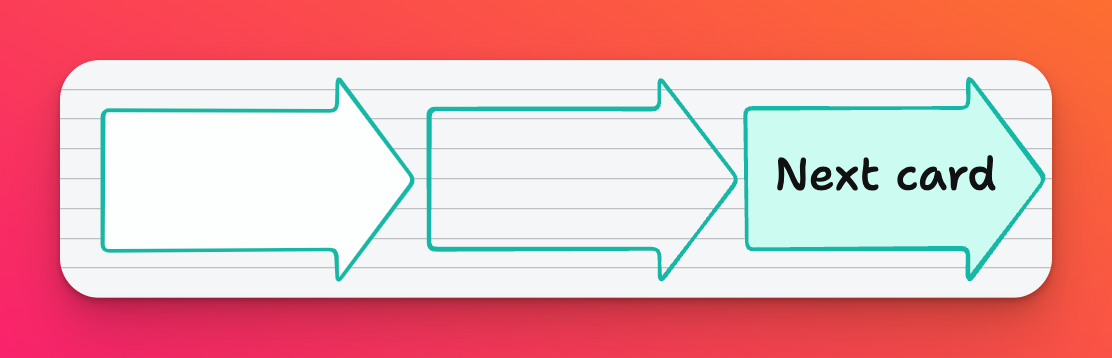
- الموصلات: استخدم خطوط التوصيل والأسهم!
- الملصقات: أضف بعض المشاعر إلى صندوق الرمل الخاص بك باستخدام ملصقات الرموز التعبيرية.
- البحث عن الوسائط: ابحث في الويب عن الصور وصور GIF.
- صورة بالذكاء الاصطناعي: أدخل مطالبة لإنشاء صورتك الفريدة الخاصة بك.
- المرفقات: انقر على أداة المرفقات (الدائرة ذات النقاط الثلاث) للكشف عن جميع خيارات المرفقات المتاحة لك لاستخدامها. لقد قمنا بتغطية كل شيء تقريبًا بما في ذلك روابط Spotify ومقاطع فيديو YouTube والصور التي تم إنشاؤها بالذكاء الاصطناعي والمزيد!
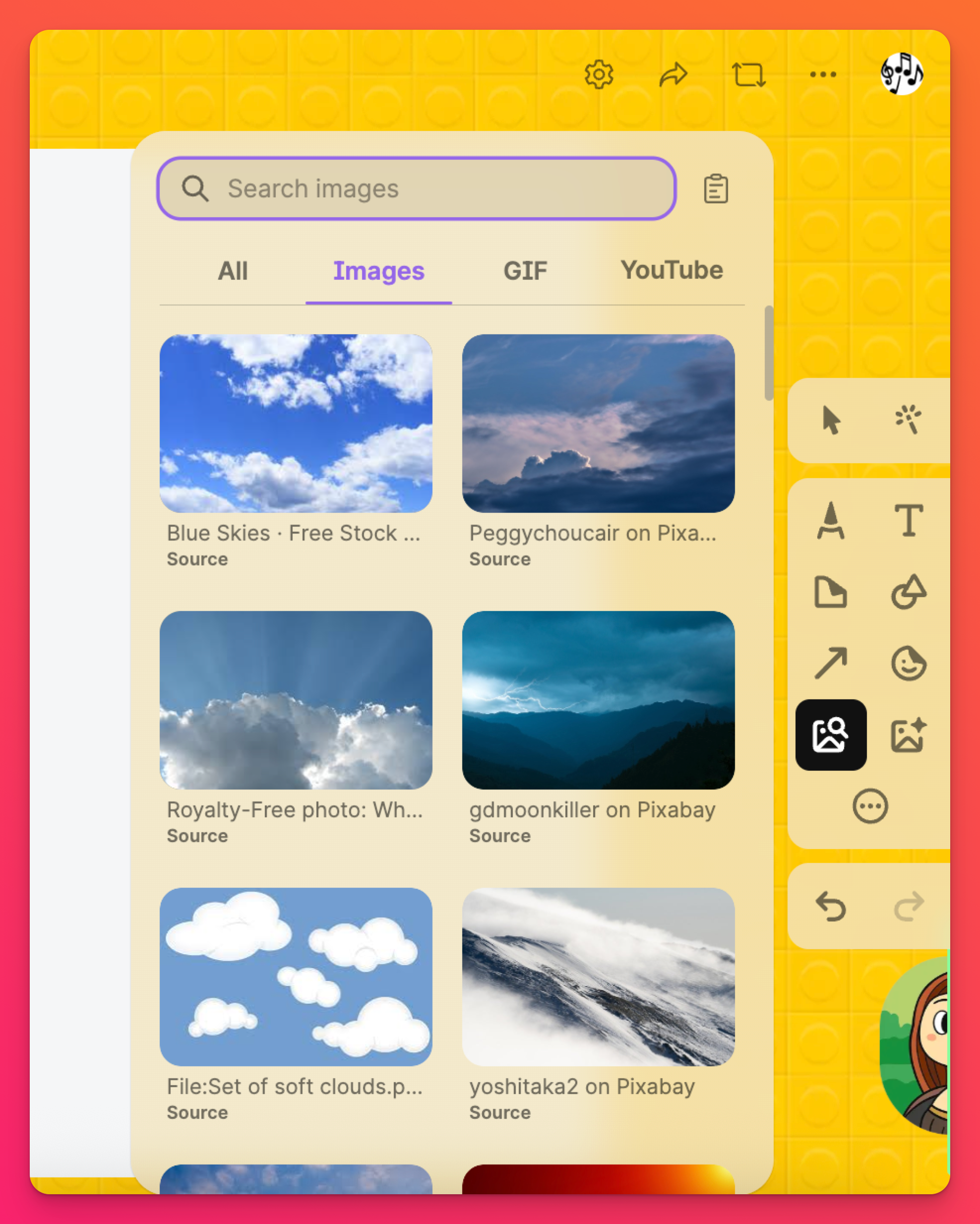
- التراجع/الإعادة: استخدم هذه الأدوات عندما ترتكب خطأ وتحتاج إلى إصلاح سريع!
الأسئلة الشائعة
هل هناك حد لعدد البطاقات التي يمكنني الحصول عليها في Sandbox واحد؟
على سبيل المثال، عند استخدام حساب مجاني، يمكنك إضافة ما يصل إلى 20 بطاقة في صندوق الرمل الواحد - وإذا كنت مشتركًا في خطة Team Gold، يمكنك إضافة ما يصل إلى 100 بطاقة لكل صندوق رمل. انظر أدناه لكل نوع اشتراك.


